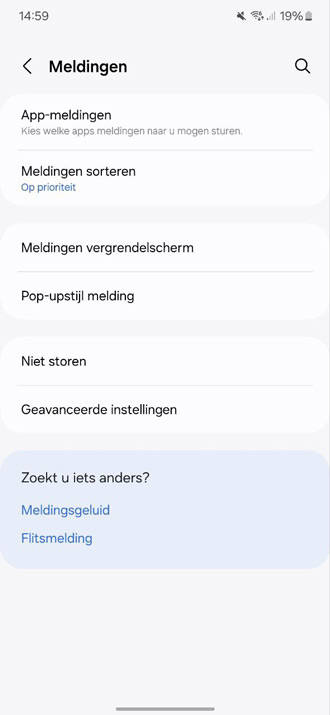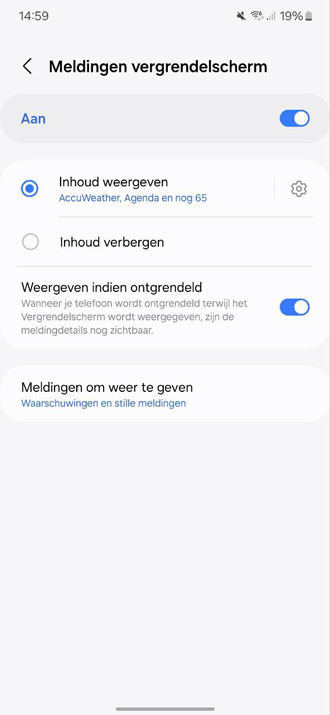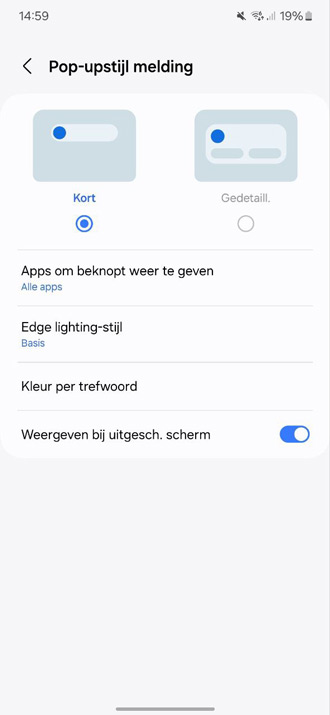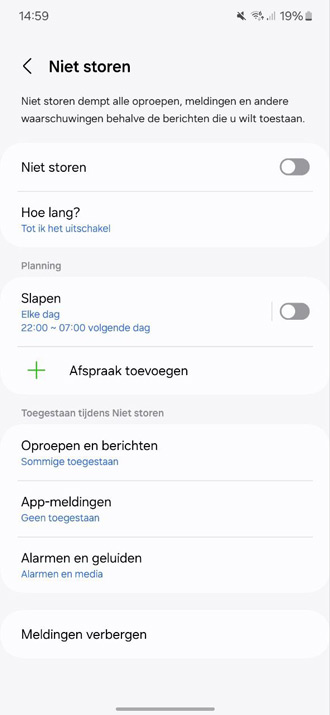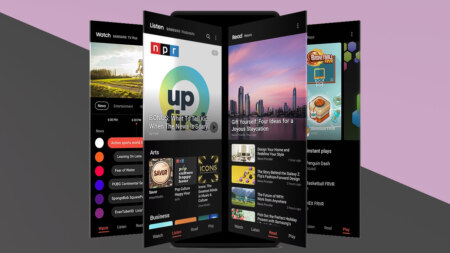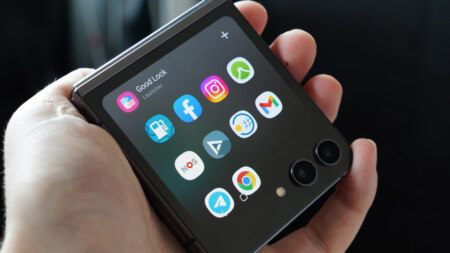Je Samsung biedt standaard een hoop mogelijkheden en opties. Maar wist je dat je met een paar aanpassingen in de instellingen je nog meer uit de notificaties op je Galaxy kunt halen? Wij helpen je met instellen.
Meldingen op je Galaxy
Samsung biedt op haar toestellen een hele hoop mogelijkheden en opties. Niet heel vreemd, als je nog niet alle opties hebt ontdekt. Gelukkig heb je daarvoor DroidApp. Wij helpen je om alles uit je smartphone te halen. Deze keer bespreken we de meldingen en notificaties. Daar kun je namelijk veel meer aanpassen dan je zou denken.
Eerder bespraken we op DroidApp al de onwijs handige functie genaamd ‘Edge Lighting‘. Hiermee kunnen de randen van het scherm oplichten en kan je ook kleuren toewijzen voor bepaalde gevallen. Nu kijken we welke instellingen voor notificaties Samsung nog meer te bieden heeft.
Hiervoor ga je naar de instellingen van je Galaxy-telefoon en ga je naar ‘Meldingen’. Bij App-meldingen kun je precies instellen welke apps wel of geen meldingen mogen uitsturen. Handig als je niet van alles een melding wilt ontvangen, wat weer rust geeft bij de meldingen. De tweede optie bij de Meldingen-instellingen, is meldingen sorteren. Standaard worden deze namelijk op prioriteit gesorteerd. De telefoon kijkt bijvoorbeeld welke meldingen je het meest belangrijk zult vinden. Je kunt er ook voor kiezen dit aan te passen naar ‘Op tijd’.
Meldingen vergrendelscherm
Een andere handige instelling die het controleren waard is, is de optie ‘meldingen vergrendelscherm’. Hier kun je ervoor kiezen dat inhoud in meldingen getoond wordt, of juist verborgen is opp het vergrendelscherm. Wil je van sommige apps juist niet dat de inhoud voor eenieder zichtbaar is op het lockscreen, dan kun je dit ook per app aanpassen. Handig als je liever meldingen van WhatsApp gewoon voor jezelf wilt houden.
Pop-upstijl melding
Bij de optie ‘Pop-upstijl melding’ kun je nog een aantal instellingen aanpassen. Zo krijg je standaard een korte pop-up melding van een nieuw bericht, maar je kunt deze ook op gedetailleerd zetten. Je ziet zo dus meer van een melding en de inhoud ervan. Hier kun je ook kleuren aanpassen van de inhoud. Staat er een zelfgekozen trefwoord in de melding, dan krijgt deze melding een andere kleur.
Niet Storen
Niet Storen geeft je de mogelijkheid om voor een bepaalde tijd de telefoon op stil te zetten. Je kiest zelf de tijd en of bijvoorbeeld telefoonoproepen wel of niet door moeten komen, of dat je alarmen wilt horen, of juist niet.
Geavanceerde functies
In dit overzicht vind je ook de geavanceerde functies. Hier kun je verschillende instellingen verfijnen. Zo ku je ervoor kiezen om de meldingpictogrammen juist wel of niet weer te geven, en kan je ook de historie van meldingen zien en vind je ook nog een aantal opties.